發售二年後,總算有LineageOS支援了。經好心人提醒才想到有得刷,日子太安逸了。買Xperia 10 V的兩年來,偶爾遇到系統動畫lag,以及拍照普普問題之外,都用得順風順水。指紋鍵用那麼久了也沒有像Xperia 5 II一樣壞掉,更沒有螢幕綠線產生。帶出去開行動熱點分享給其他裝置上網也不會過熱,可說是合格的軍馬!
Sony Xperia 10 V,子型號有XQ-DC72與XQ-DC54,LineageOS機型代號為pdx235。
2024年,Sony宣佈以後的機種會獲得3次系統大版本更新,還有5年軟體支援。然後我這支是2023年買的,根據巴哈姆特這篇文章整理…哈哈,跟以前買的Xperia 5 II一樣,還是只有2次大版本系統更新。不管硬體規格多麼強,時間到就是放生。
因此從買來的Android 13 → 14 → 15升級完之後,喜獲放生!在2026年之前都還會有安全性更新,可是Android版本不會再提昇了。我最期待Google在Android 16所加入的Debian Terminal功能無緣見到了…雖然我覺得Sony也不太可能移植AVF就是了。
原廠Android 15不更新應該還能穩穩用個三年吧。這支手機後面的日子,只能透過LineageOS續命了。目前最新版為LineageOS 23,對應Android 16。
支援狀態為Official,幾乎每週都會有系統更新。
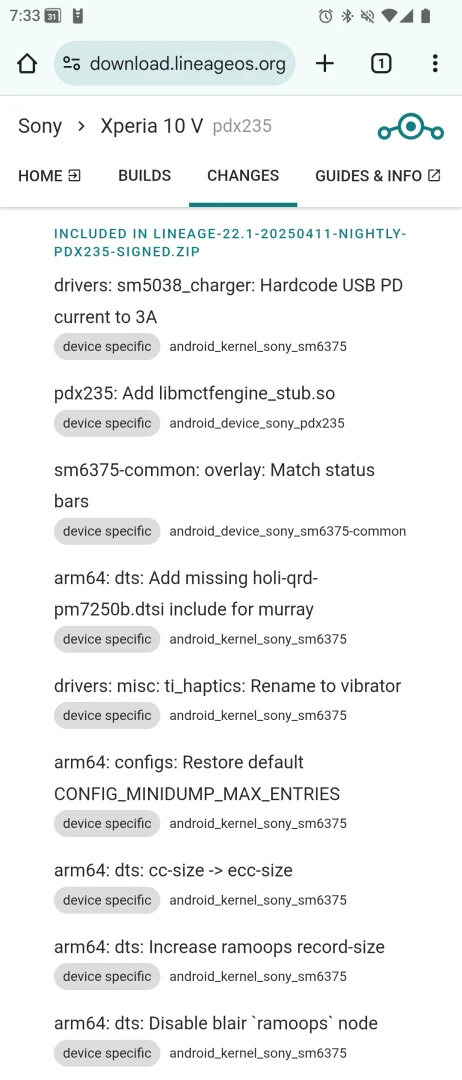
刷機除了續命,還有追求自由的路線。
影片過程參考
1. LineageOS與Sony原廠ROM比較#
要不要刷第三方ROM,我現在產生了一些芥蒂。但我還是先說優點,再談我憂心的地方。
刷成LineageOS有無損失?不考慮解除Bootloader鎖的風險的話(部份Play商店APP會不給下載),Xperia 10 V原廠ROM沒什麼特殊功能,沒有Dolby Atmos,360度音訊廢到笑,DSEE也沒有很重要。
大概就「影像品質」模式我比較無法割捨。這是允許在近似DCI-P3(標準模式)與sRGB(原始模式)色域顏色切換的功能。
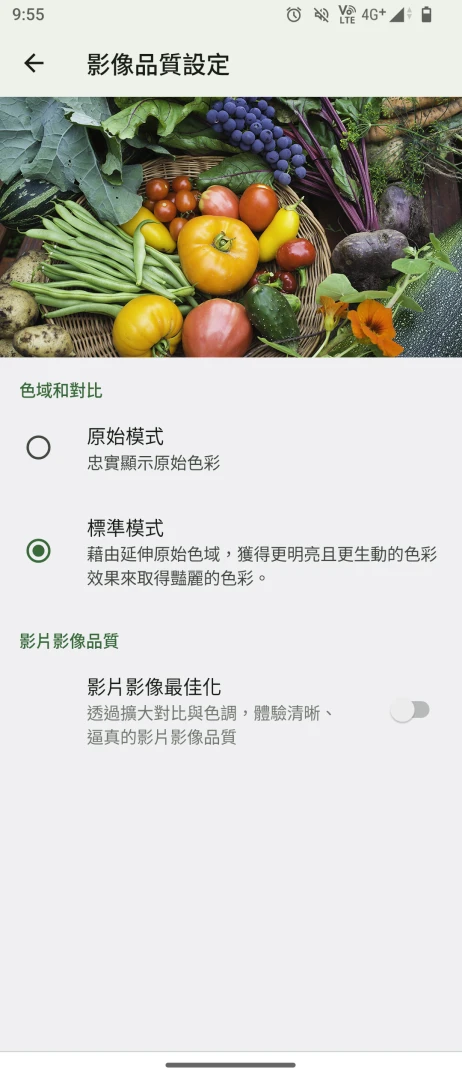
標準模式與原始模式這兩個顏色有點差距。
為了追求更為自由的Android系統,我決定刷LineageOS。現在Xperia 10 V的LineageOS ROM由jmpfbmx與LuK1337兩位大大維護。
感謝維護者的用心細節,早期刷LineageOS,機型會顯示為「Xperia 10 V」現在則是會顯示為「XQ-DC72」,就像原廠ROM一樣。這種看起來像是數位相機的命名才帥氣!拍照EXIF紀錄的相機型號也會反映這個變更。
系統界面部份,Sony的界面本身就很接近AOSP了,所以刷LineageOS之後沒有太多變化。得到的是更為barebone的系統,預設系統近似什麼都沒有,需要自己裝APP補強功能,不知道有什麼APP好用的話,我推薦裝Fossify Gallery家族的開源APP,裡面的Fossify相簿非常好用。
關於系統UI流暢度沒啥變化,偶爾動畫還是會掉幀,SD695效能就這樣,沒辦法。我體感上LineageOS的lag發作機率要比原廠ROM小一些。Android 16以上版本到開發人員選項,關閉「允許視窗層級模糊處理」可以減少動畫卡頓感。
LineageOS提供一小部份系統選單客製化,包括隱藏手勢導航列,讓整個全螢幕更完美。需要更多客製選項的可能得刷Magisk模組。
慶幸的是,LineageOS還保留著Android 12的圓角系統設定選單,我真的搞不懂為什麼Sony要在Android 15之後把它改回方塊狀的選單!這個設計跟其他系統元件的風格格格不入!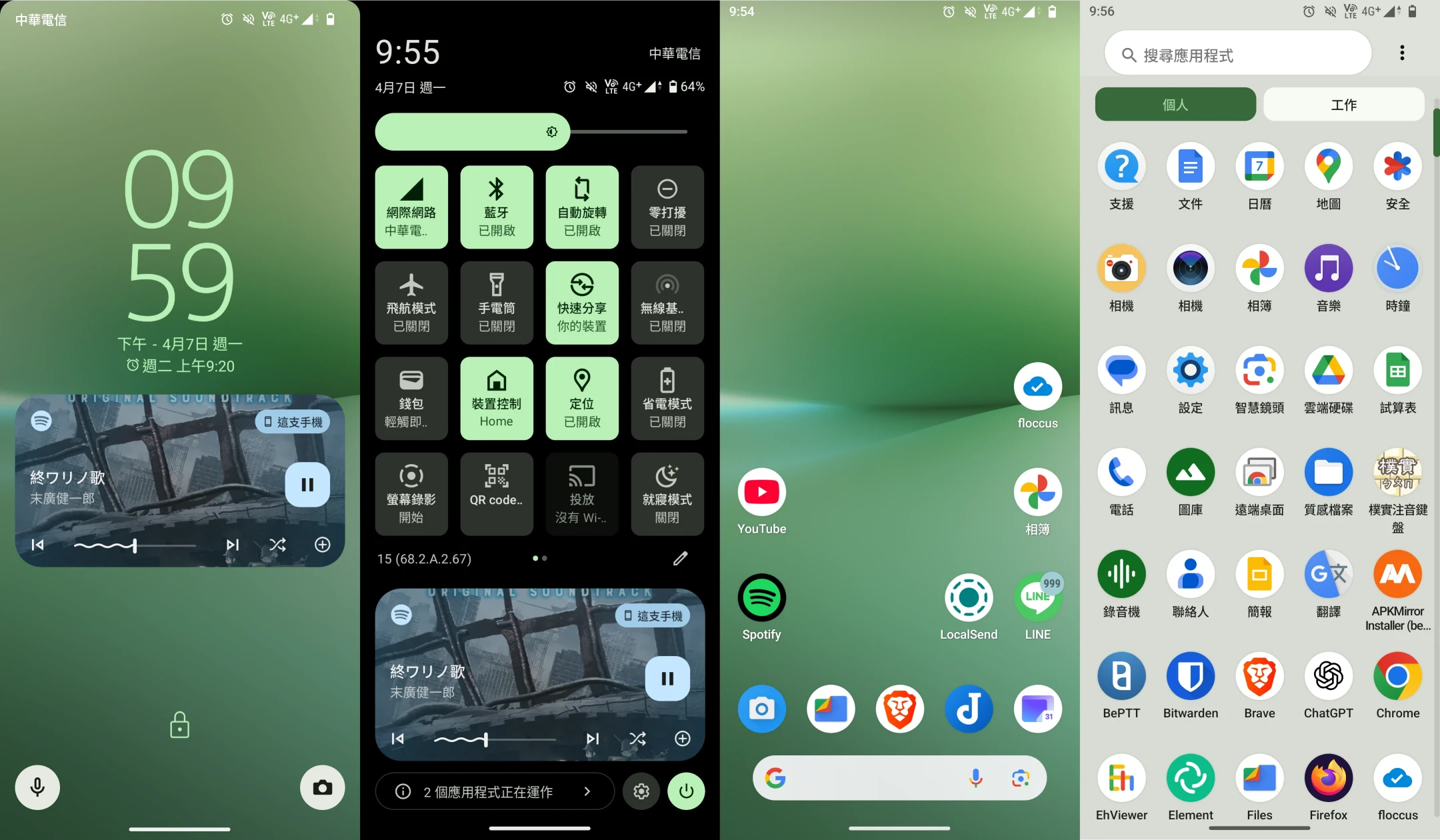
幸而LineageOS撥亂反正。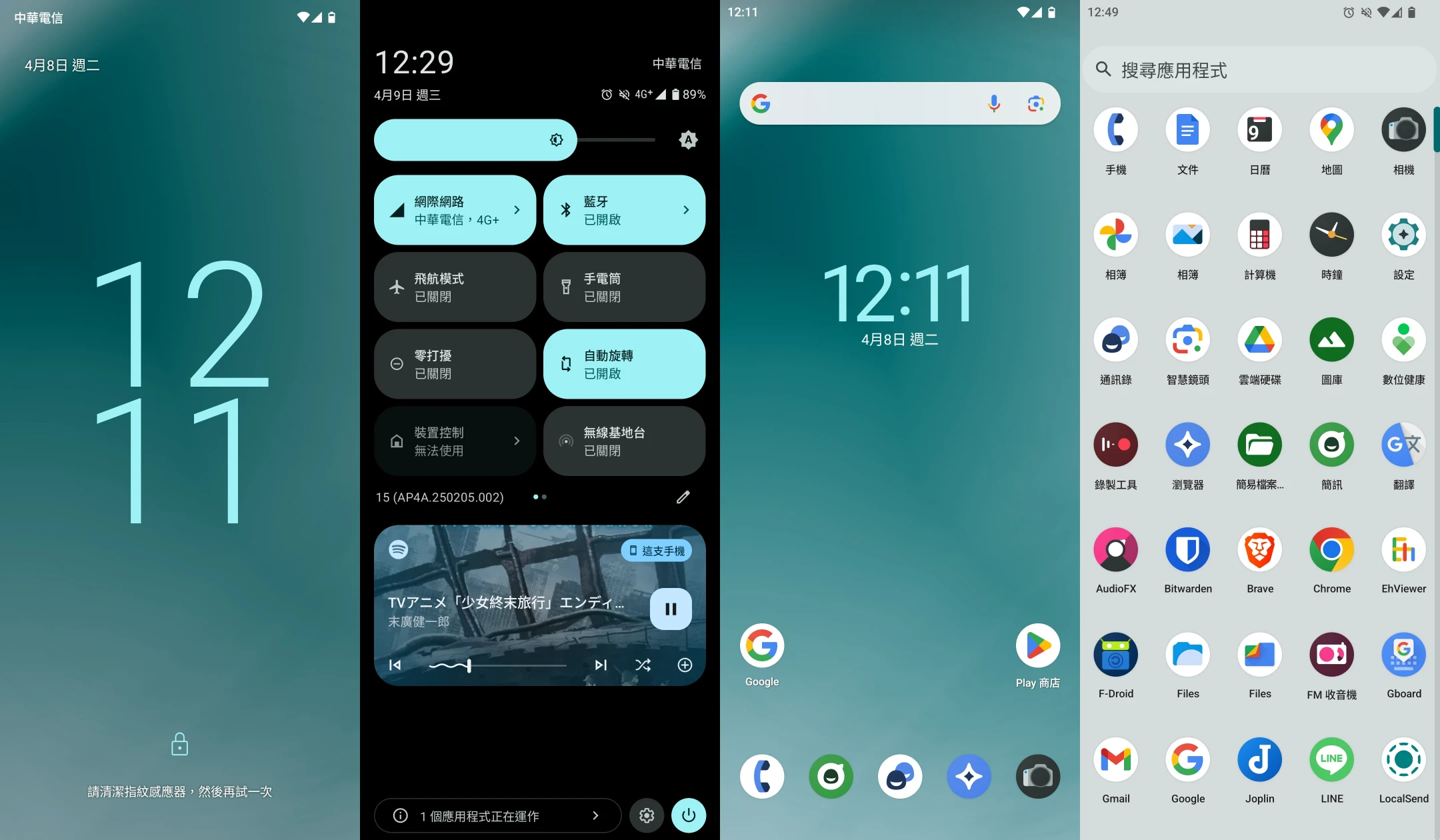
這個ROM的支援度不錯,硬體功能大部分正常,有依照鬧鐘慢速充電的電池保養模式。
螢幕顏色可以自由選擇。LineageOS螢幕設定有「自然」「增強」「飽和」的顏色模式可選。
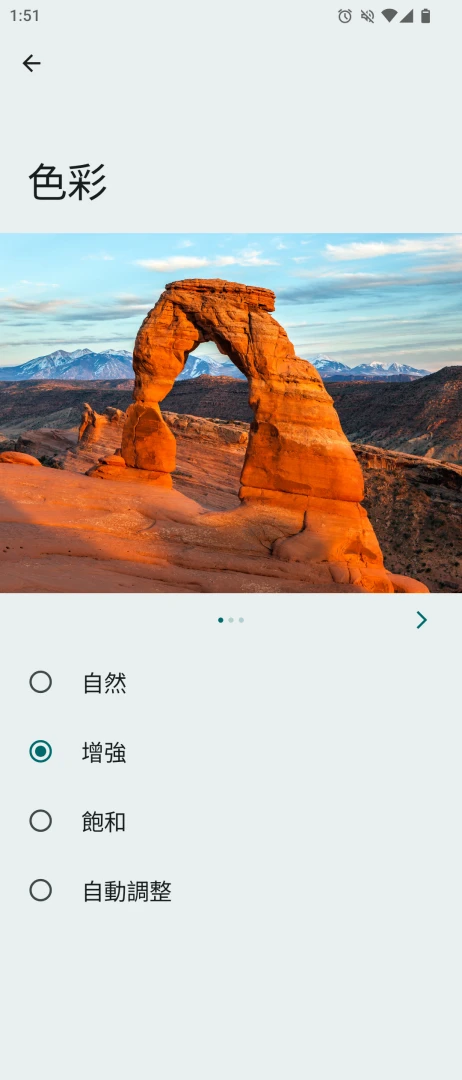
「增強」發色部份與原廠「標準模式」沒有太大差異,就是少了白平衡的功能。(這裡色偏是因為相機因素,肉眼看起來是沒有這麼豔麗的)
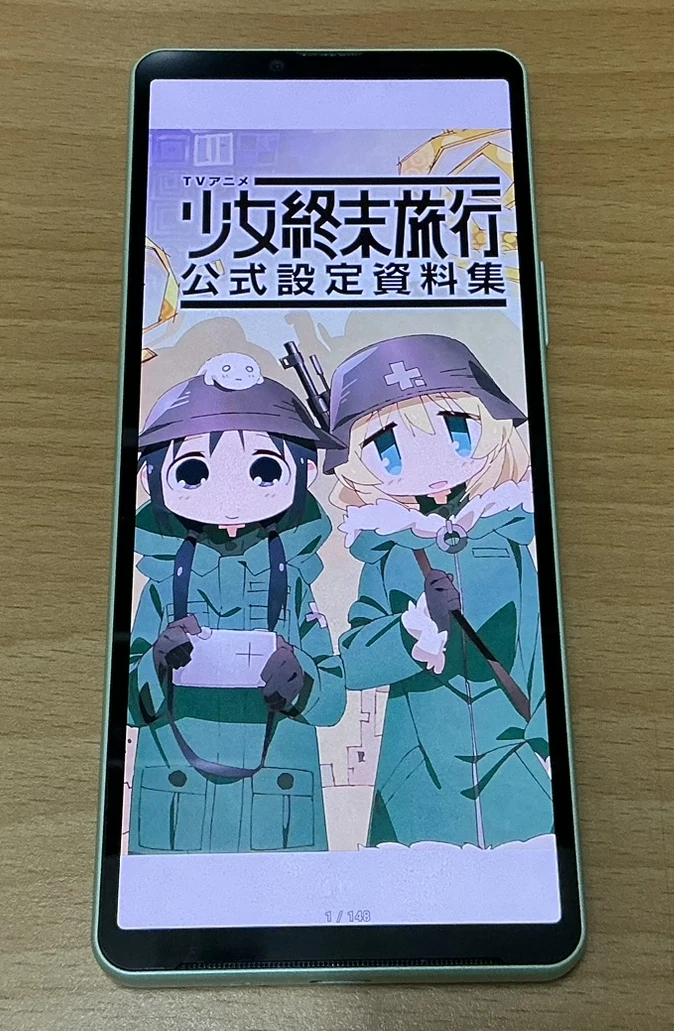
雖然不知道顏色是否準確,但我個人認為「自然」模式看起來比較順眼。
比較訝異的是有導演模式(Creator Mode)可以用,這個應該是Xperia 1和Xperia 5系列才有的功能!
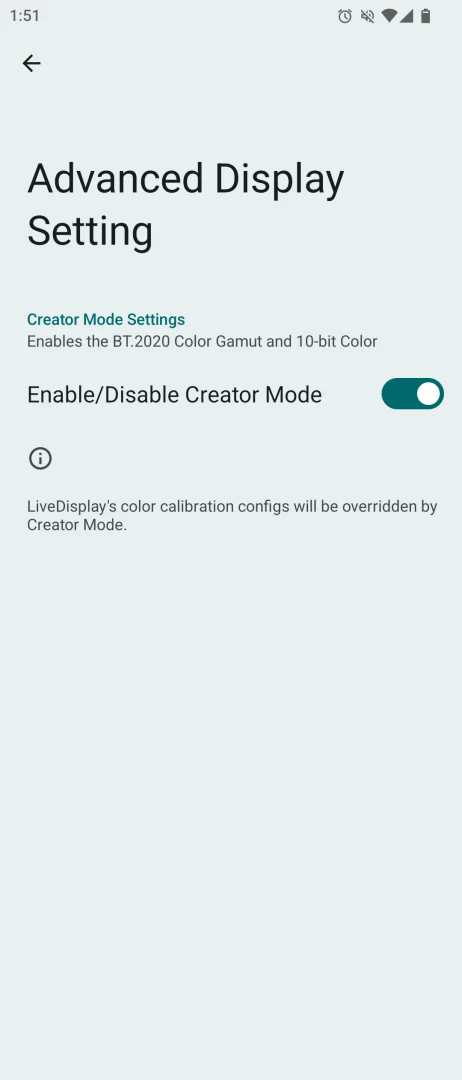
開下去之後的色域會變成BT.2020,我不知道顏色是否準確,依然無法播放Youtube HDR影片。Xperia 10 V這塊螢幕應該有到DCI-P3的色域,但無法檢視DCI-P3圖片。
另外,Sony原廠ROM截圖的時候會嵌入色彩描述檔,讓修圖軟體能抓到螢幕色域,但LineageOS卻不會,導致螢幕顏色設定哪個模式都會得到一樣的結果。
喇叭外放變化不大,Xperia 10 V正面雙喇叭本來就還算大聲了,LineageOS內建的AudioFX等化器聊勝於無。如果願意Root的話,可以刷Sound-Enhancement-Sony-Xperia-10-Magisk-Module模組大幅強化外放音效。
Xperia 10 V的Sony原廠相機拍照普通,但有自己的一套照片美化演算法,且提供手動模式。至於LineageOS內建相機就很慘了,沒有演算法補強拍出來都像鬼一樣。
如果要裝Sony原廠相機的話,就用原廠的2.9.2.A.0.10版本,到ApkMirror下載APK。
要更好照片的話,裝個Open Camera或者GCam Ports替代,裡面的手動模式可以解決白平衡亂飄的問題。
「側面感應」無法移植到LineageOS,類似方案是刷Mi-Freeform模組。
實際用下來,續航力沒有受到太大影響!Xperia 10 V唯一能說嘴的特色就是續航力,原廠ROM隨便都能撐8小時以上,換成LineageOS之後依然強悍。
關於AVF虛擬化,LineageOS理論上是支援的,原始碼儲存庫有出現,不過目前僅限Pixel裝置。看未來會不會移植吧。
最後就要來談憂心之處。參見LineageOS nightly build的問題
我就會想,就算手機被Sony放生,不再有大版本更新了,待在原廠系統好像也沒有不好,因為舊版Android系統Google不會那麼快就停止支援,繼續用五年是沒問題的。
現階段我選擇承擔這風險。
3. 檢查手機是否能夠刷機#
Xperia 10 V市面販售的型號有XQ-DC72與XQ-DC54,這些應該都能夠解除Bootloader鎖並刷入LineageOS。
不確定的話,開啟Sony撥號APP,輸入*#*#7378423#*#*,開啟service info → configuration,查看Bootloader unlock allowed是否為Yes。
另外,根據熱心用戶提供的情報,Xperia 10 V的工程機部份型號相容LineageOS,需要手動確認。
使用建立捷徑的APP,用device info這個APP建立捷徑或直接開啟。
看看自己的硬體版本。EVT/DVT/PVT/MP是指在製造業一個產品研發導入從試產到量產的不同階段:
- EVT:Engineering Verification Test 工程驗證測試階段
- DVT:Design Verification Test 設計驗證測試
- PVT:Production Verification Test 小批量生產驗證測試
- MP:Mass Production 量產階段
如果是「pvt2.0」階段那麼硬體和零售版的是一樣的,可以使用NewFlasher強刷原廠韌體,也可以刷LineageOS。
4. 下載LineageOS與GApps#
Linux電腦不需要安裝Android機驅動,不過Windows 11可能需要Sony發表的驅動。
依照作業系統下載ADB與Fastboot工具,解壓縮使用。
到LineageOS官網下載Xperia 10 V的LineageOS ROM,根據Wiki,需要下載的檔案為
lineage-*-*-nightly-pdx235-signed.zip、boot.img、dtbo.img、vbmeta.img為了防止A/B分區出錯,需要下載LineageOS提供的copy-partitions-20220613-signed.zip
最後是GApps,我選LineageOS Wiki推薦的MindTheGapps,選取Android 16 ARM 64的版本,得到
MindTheGapps-16.0.0-arm64-*.zip。
5. 解鎖Bootloader#
刷機前的重要步驟。這一步驟會清除所有手機資料,請先備份好。
刷機前需要先將原廠韌體升級到Android 15以上版本。不過XDA討論串也有用Android 13直接刷成功的報告。
將Google帳號全數登出。
開啟Sony撥號APP,輸入
*#*#7378423#*#*, 開啟service info → configuration,查看Bootloader unlock allowed是否為Yes。開啟系統設定,在「關於手機」的畫面紀錄手機的IMEI碼
到Sony Unlock Bootloader官網,滑到下面,選取手機型號,填寫IMEI取得解鎖碼。
在關於手機的版本號碼點5下,啟用開發人員選項。
在開發人員選項裡面開啟「允許OEM解鎖」與「允許ADB偵錯」
將手機連到電腦,使用ADB指令配對
adb devices
- 重新啟動進入Fastboot
adb -d reboot bootloader
手機螢幕應該會出現藍色燈號
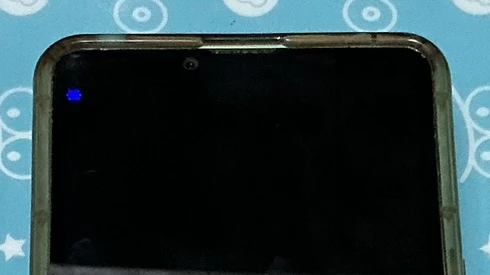
確認連接狀態
fastboot devices
- 開始解鎖。解鎖碼前面要加上
0x
fastboot oem unlock 0x解鎖碼
- 重開機,拔掉傳輸線,等待手機自動清除資料,重開機後再關機。
fastboot reboot
6. 刷入LineageOS ROM#
手機關機的情況下,按著音量上鍵,接上傳輸線,會進入Fastboot模式(藍色燈號)
於存放ROM的目錄開啟終端機,刷入以下三個檔案
fastboot flash dtbo dtbo.img
fastboot flash vbmeta vbmeta.img
fastboot flash boot boot.img
- 重新啟動
fastboot reboot-recovery
應該會進入LineageOS的Recovery
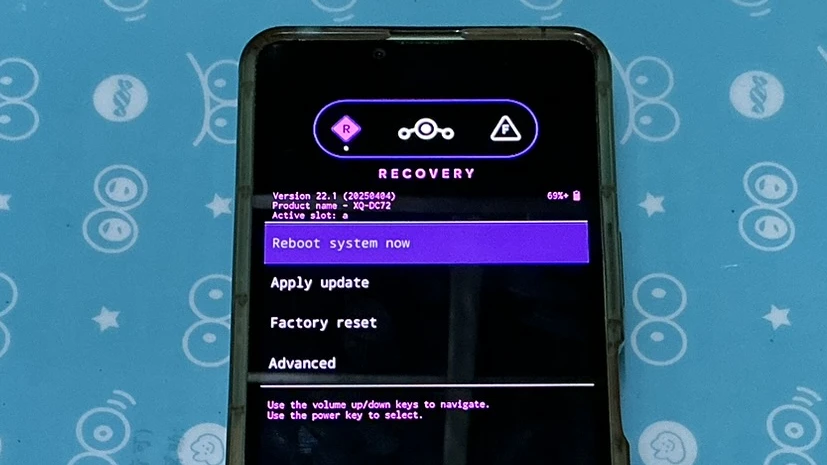
用音量鍵+電源鍵,點選Apply update,啟用ADB模式。
刷入
copy-partitions-20220613-signed.zip
adb -d sideload copy-partitions-20220613-signed.zip
按Advanced → Reboot to recovery,依照提示重新啟動,再次進入Recovery
點選Factory Reset → Format data / factory reset
點選Apply update,啟用ADB模式。
刷入LineageOS ROM
adb -d sideload lineage-*-*-nightly-pdx235-signed.zip
再次點選Apply update,啟用ADB模式。
刷入GApps,手機顯示
Signature verification failed的話點選yes,跳過簽名驗證
adb -d sideload MindTheGapps-*-arm64-*.zip
- 選取Reboot system now,重開機。
7. 取得Root權限與優化系統效能#
非必要步驟。
LineageOS因為是解鎖了Bootloader的系統,即使沒Root,Play商店有些要求高安全性的APP還是會不給裝。這個時候得Root後使用Play Integrity fix之類的模組玩貓抓老鼠的遊戲。
取得Root權限之後還可以優化效能,例如刷這個Dolby-Atmos-Sony-Xperia-5-V-Magisk-Module取得Dolby Atmos增強喇叭外放。或者是360-Reality-Audio-Upmix-Sony-Xperia-5-V-Magisk-Module安裝360 Reality Audio。
Xperia 10 V核心太舊,不能用KernelSU,所以得用Magisk。
參見Xperia 10 V Root教學。把LineageOS官網提供的boot.img拿去修補即可。
8. 如果您想刷回原廠系統並上鎖#
參見NewFlasher使用教學。